
Садржај
Ако имате проблема са својим иПад Про уређајем, то може бити због грешке у Апплеовој паметној тастатури. Срећом, већ постоји поправка! Ево како да ажурирате Аппле Смарт тастатуру.
Већина мобилних тастатура - пакао, већина клавијатура уопште - су прилично самосталне. Ако их повежете, притиснете дугме, на екрану се појави слово. Ако постоји грешка, вероватно ћете морати да је вратите у продавницу. За разлику од многих мобилних тастатура, Апплеова паметна тастатура је мало компликованија; тастатура и иПад Про разговарају једни с другима више од таблета са стандардном Блуетоотх тастатуром.

Зашто желите да ажурирате Аппле Смарт Кеибоард?
Као резултат тога, постоји већа шанса да грешка изазове неред, али постоји и већа шанса да се лако може поправити. Сећате се Аппле Смарт конектора? Те три мале тачке са стране, где се ваша паметна тастатура повезује? Такође омогућавају проток података са иПад-а на тастатуру, што значи да се могу користити за ажурирање софтвера који живи на тастатури.
Зашто желите да ажурирате тај софтвер? Мање се ради о увођењу нових функција и више о поправљању грешака (и убудуће, обезбеђивање компатибилности тастатуре са новијим иПад професионалцима). Недавно, неки иПад Про корисници се жале да се иПад Про повремено пробија, чак и када се не користи. Примијетио сам овај проблем на свом иПаду и питао сам се што га узрокује.

Очигледно, ако оставите иПад Про у Аппле Смарт Кеибоард-у када га не користите (и зашто не бисте - то је добар заштитник и прилично добар штанд), онда проблем са тастатуром може изазвати ваш иПад Про да наставите да се будите и окрећете екран. После неког времена, ово може да учини да иПад брже троши батерију него што би иначе требало.
Како ажурирати Аппле Смарт Кеибоард
Срећом, ажурирање софтвера на вашој тастатури је веома једноставно: требало би да ради једноставно тако што ћете га скинути и поново ставити на себе.
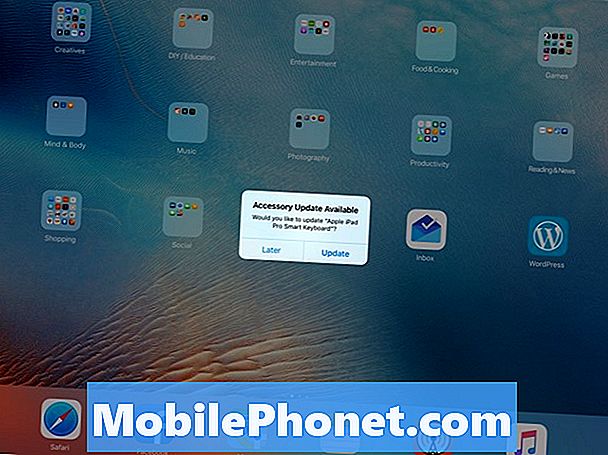
Прво, уверите се да је ваш иПад укључен и повезан на интернет. Затим га потпуно уклоните са иПад Про - посебно, уверите се да је веза између тастатуре и паметног конектора за иПад прекинута. На крају, сачекајте пет или десет секунди и поново прикључите тастатуру.
Ако је ажурирање доступно, видећете да се у средини екрана појављује обавештење да је ажурирање за тастатуру спремно за инсталацију. Додирните дугме и видећете промену обавештења на екрану који приказује проценат до завршетка; не би требало да траје више од десет или петнаест секунди.
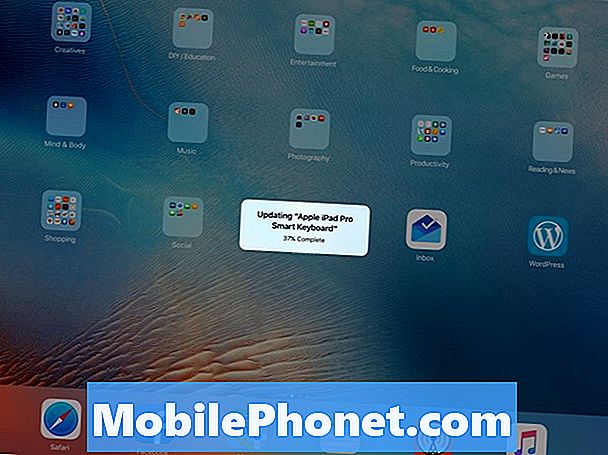
Када завршите ажурирање, поп-уп једноставно нестаје.
За разлику од иОС издања или ажурирања тачке верзије, нема софтверских подешавања за проверу, тако да никада нећете знати да ли је доступна ажурирања тастатуре. Ако имате неких проблема са горе наведеним упутствима, сигурни сте да је доступна ажурирања, покушајте да уклоните Аппле Смарт Кеибоард са иПад Про, потпуно искључите иПад Про (држите дугме за напајање док се не појави екран за искључивање и повуците прст да бисте га искључили), а затим га поново укључите. Када сте на екрану са свим својим иконама, а иПад се поново повеже са интернетом, поново повежите поклопац тастатуре и видите да ли се појављује искачући прозор.


